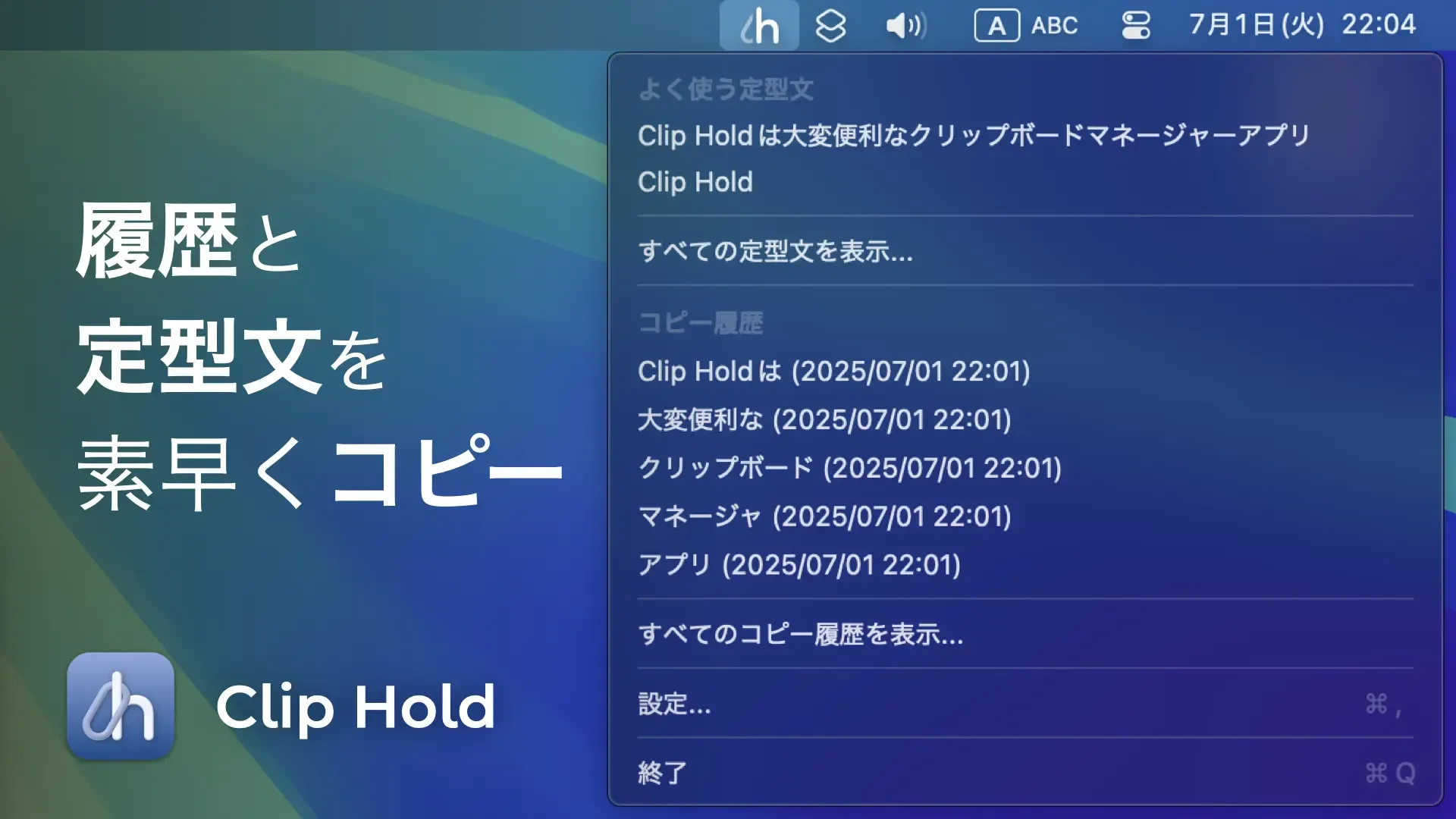
【作業効率爆上がり】コピー履歴と定型文を素早くコピーできる無料の Mac 用クリップボードマネージャーアプリ「Clip Hold」【自作アプリ】
みなさんこんにちは、たいくんです。
最近、生成AIを活用したアプリ開発に挑戦していたのですが、ついに私の望むアプリを完成させることができました。
この記事では、私が望んでいた、コピー履歴と定型文を素早くコピーできる機能を備えたクリップボードと定型文マネージャーアプリ「Clip Hold」をご紹介します。
たいくんからのお知らせ
作業効率が上がること間違いなしな超便利なMac用の定型文・クリップボードマネージャーアプリ「Clip Hold」が完成しました!無料でも使えますので、ぜひご確認ください!
Clip Holdってどんなアプリ?
紹介動画
30秒の紹介動画を作りましたので、こちらの動画を見ていただければ、どんなアプリなのか概要がわかるかと思います。
この動画は、この記事を最初に執筆した時よりも後に作っているため、この記事で紹介されている画面とはわずかに異なりますのでご了承ください。
コピー履歴と定型文を素早くコピーできるアプリ

Clip Holdは、メニューバーから過去のコピー履歴と、あらかじめ設定しておいた定型文を素早くコピーできるオープンソースのクリップボードマネージャーアプリです。
かゆいところに手が届くような機能が満載

Clip Holdには、私が思っていた「こんな機能があればいいな」を実現したアプリで、便利な機能がたくさん搭載されています。
例えば、定型文やコピー履歴を一覧で表示できるウィンドウや特定の項目を素早くコピーするためのショートカットキー、自動でペーストしてくれる「クイックペースト」機能など、一度使い始めたら手放せなくなるような便利な機能が数多く搭載されています。
非常に軽量
Clip Holdは可能な限りmacOSの標準機能のみを使うように設計したため、アプリは非常に軽量です。
アプリのサイズは10 MBを切っており、古いシステムでも快適に動作するように設計されています。
ここだけの話、実はOCLPを使って新しいバージョンのmacOSをインストールしたMacでも快適に使えることを確認済みです。
私が確認した古いMacは以下の通りです。
- MacBook Pro (15-inch, Mid 2012)
- Mac Pro (Mid 2012)
システム要件
記事執筆時点で最新のClip Hold 1.0.1では、macOS Sonoma(14.0)またはそれ以降が必要です。
たいくんからのお知らせ
作業効率が上がること間違いなしな超便利なMac用の定型文・クリップボードマネージャーアプリ「Clip Hold」が完成しました!無料でも使えますので、ぜひご確認ください!
インストール方法と使い方
Clip Holdのダウンロードとインストール
Mac App Storeからインストールする(有料)

Clip Holdは、Mac App Storeから500円で購入し、インストールすることができます。
私を応援していただける方は、ぜひApp Storeから購入していただけるとうれしいです(レビューも残してくれるととてもうれしいです!)。
たいくんからのお知らせ
作業効率が上がること間違いなしな超便利なMac用の定型文・クリップボードマネージャーアプリ「Clip Hold」が完成しました!無料でも使えますので、ぜひご確認ください!
ウェブサイトからダウンロード・インストールする(無料)

Clip Holdは、こちらにアクセスし、少し下のほうにある「ClipHold.dmg」をクリックすると無料でダウンロードすることもできます(有料版と無料版ではアプリの機能に違いはありません)。

ダウンロードしたディスクイメージを開くとこのような画面が表示されるので、Clip Holdのアイコンをアプリケーションフォルダにドラッグアンドドロップします。
これでインストールは完了です。
たいくんからのお知らせ
作業効率が上がること間違いなしな超便利なMac用の定型文・クリップボードマネージャーアプリ「Clip Hold」が完成しました!無料でも使えますので、ぜひご確認ください!
Clip Holdを使う

無料ダウンロードした場合、初めて(または新しくインストールした)Clip Holdを開こうとするとこのような画面が表示される場合があります。
「開く」をクリックすることでアプリケーションを開くことができます。
Clip Holdの使い方についてはドキュメントに細かく記載していますので、そちらをご覧ください(英語と日本語でご覧いただけます)。
この記事では、特筆すべき注目の機能をいくつかご紹介します。
たいくんからのお知らせ
作業効率が上がること間違いなしな超便利なMac用の定型文・クリップボードマネージャーアプリ「Clip Hold」が完成しました!無料でも使えますので、ぜひご確認ください!
定型文とコピー履歴に素早くアクセスする

Clip Holdを起動すると、メニューバーにClip Holdのアイコンが表示されます。そこをクリックすることで、設定した定型文とコピー履歴にアクセスすることができます。
定型文やコピー履歴の項目をクリックすることで、その項目を素早くコピーすることができます。
すべての定型文とコピー履歴を表示する

メニューバーに表示される定型文と履歴は、メニューが長くなりすぎないように、すべての項目が表示されるわけではありません。
表示しきれなかった項目には、メニュー内の「すべての定型文を表示…」または「すべてのコピー履歴を表示…」をクリックして、定型文ウィンドウまたは履歴ウィンドウを開くことでアクセスすることができます。
各項目をダブルクリックすることでコピーすることもできます。デフォルトではコピーするとウィンドウが閉じるようになっていますが、設定から閉じないように変更したり、常に最前面に表示するように変更したりすることができるため、画面上に定型文や履歴のリストを表示させたままにしておくこともできます。
また、これらのウィンドウでは項目を検索することができるため、埋もれてしまった過去のクリップボード履歴を素早く検索することができます。
たいくんからのお知らせ
作業効率が上がること間違いなしな超便利なMac用の定型文・クリップボードマネージャーアプリ「Clip Hold」が完成しました!無料でも使えますので、ぜひご確認ください!
充実したショートカットキーで素早く操作

Clip Holdには、様々な操作を素早く行えるよう、数多くのショートカットキーが用意されています。
例えば、定型文ウィンドウや履歴ウィンドウを素早く開いたり、定型文や過去のコピー履歴を素早くコピーしたりすることができるため、作業をとても効率的に行うことができるようになります。
これらのショートカットキーは設定でカスタマイズを行うことができるため、お好みのキー割り当てに変更することができます。
デフォルトでは、定型文に関するショートカットキーはControl + Command + 何らかのキー、クリップボードに関するショートカットキーはOption + Command + 何らかのキーとなっているため、それさえ覚えておけば、他のショートカットキーもスムーズに覚えられると思います。
たいくんからのお知らせ
作業効率が上がること間違いなしな超便利なMac用の定型文・クリップボードマネージャーアプリ「Clip Hold」が完成しました!無料でも使えますので、ぜひご確認ください!
クイックペーストですぐにペーストする

設定で「クイックペースト」機能をオンにすれば、メニューから項目をコピーした時やショートカットキーを使ってコピーしたときに、コピーした内容を即座にペーストすることができます。
上記画像はアニメーションGIFです。クリックすると新しいタブでアニメーションを再生することができますので、どんな感じの機能かがすぐにわかると思います。
この機能を使うにはアクセシビリティの許可を行う必要があります。

クイックペーストをオンにしてから初めてこの機能を使おうとした時、このような画面が表示されるので、「システム設定を開く」をクリックして許可します。
その後、次回からクイックペーストが使えるようになります。
この機能を使えば、コピーした内容をわざわざ自分でペーストしなくても良くなるため、作業の効率化に役立ちます。
たいくんからのお知らせ
作業効率が上がること間違いなしな超便利なMac用の定型文・クリップボードマネージャーアプリ「Clip Hold」が完成しました!無料でも使えますので、ぜひご確認ください!
インポートとエクスポート機能

Clip Holdには、定型文とコピー履歴をインポートしたり、エクスポートしたりする機能が備わっています。
他のMacでも同じ定型文・コピー履歴を使ったり、他の誰かとお気に入りの定型文を共有したりすることができます。
安心のプライバシー機能

Clip Holdには個人情報を収集する機能は一切搭載されていません。プライバシーに関する機能もいくつか搭載されているため、プライバシーが心配な方でも安心してご利用いただけます。
アプリが取得した情報の取り扱いについては、Clip Hold公式サイトのプライバシーポリシーに記載してありますので、ご覧ください。
また、搭載されているプライバシー機能についてもClip Hold公式サイトにて紹介していますので、ぜひご覧ください。
Clip Holdの設定を変更する
Clip Holdの各設定項目については、ドキュメントに細かく記載していますので、そちらをご覧ください。
たいくんからのお知らせ
作業効率が上がること間違いなしな超便利なMac用の定型文・クリップボードマネージャーアプリ「Clip Hold」が完成しました!無料でも使えますので、ぜひご確認ください!
余談
Clip Holdを開発するまでの背景
ここからは余談となりますが、私がClip Holdを開発するまでに至った経緯について少しご紹介したいと思います。
今から10年ほど前、私はアプリを作ってリリースすることが夢でした。
しかし、私には全くプログラムに関する知識がなかったため、覚えるために何度も何度も勉強をしましたが、覚えることができず、残念ながらアプリを作るという夢を叶えることはできませんでした。
それから時代は変わり、生成AIが登場したことで誰でもプログラミングができるようになりました。
数年前にChatGPTが登場して試してみた時は、まだあまり精度が高くなく、複雑なものは作ることができませんでした。
しかし、最近の生成AIは登場した時よりもかなり進化しているので、今なら作れるのではないかと思い、アプリ開発に挑戦してみることにしました。
私はGoogle Geminiのインターフェースが好きなのでGeminiを使って開発し始めたのですが、驚くことに、私の思い描いていたアイデアがとてもスムーズに実装され始めたのです。それが2025年6月19日の事でした。
「こんな機能があったら便利だな」と思うクリップボードマネージャーが見つからなかったから、さっきから生成AIを使って作り始めてるんだけど、多少調整は必要なものの、4時間ほど調整を繰り返しただけでだいぶいい感じになってきた!すごい!
前プログラムを作った時よりも進化している感じがする。 pic.twitter.com/oIvyH9HO25— たいくん (@i_am_taikun) June 19, 2025
それからというもの、私は毎日チャットAIに話しかけ、私のアイデアを実装していってもらいました。
その結果、私が考えていたほとんどの機能はわずか2週間で実装することができたのです。
私は自分でアプリを開発したことがないため、2週間という期間が長いのか短いのかはわかりませんが、個人的にはたったの2週間で求めていたアプリを作ることができたのはとても嬉しかったです。
たいくんからのお知らせ
作業効率が上がること間違いなしな超便利なMac用の定型文・クリップボードマネージャーアプリ「Clip Hold」が完成しました!無料でも使えますので、ぜひご確認ください!
Clip Holdの今後について
Clip Holdは完成して終わりではありません。今後もさらに便利になるようにアップデートを続けていくつもりです。
実際、この記事を執筆している時点ですでに次期バージョンの1.1.0の開発を進めており、さらなる新機能の追加を行っているところです(この記事の執筆時点での進捗はこちら)。
今後のClip Holdの進化に期待していただければと思います。
追加してほしい機能やバグなどを見つけた場合はフィードバックをお送りいただけますと助かります。
フィードバックの送信方法については、Clip Hold公式サイトのサポートとフィードバックページをご覧ください。
開発のサポートについて
もしClip Holdを使ってみてとても便利だと感じていただけましたら、Mac App Storeからアプリの購入やサポートをしていただければとてもうれしいです。
みなさんからのサポートは開発の励みになります。
寄付していただける場合は、以下のサービスを使って寄付していただくことができます。
Buy Me a Coffee
Buy Me a Coffeeで緑茶一杯分の金額からサポートしていただけます。
PayPal.Me
PayPalアカウントをお持ちの方は、PayPalで直接寄付していただくこともできます。
たいくんからのお知らせ
作業効率が上がること間違いなしな超便利なMac用の定型文・クリップボードマネージャーアプリ「Clip Hold」が完成しました!無料でも使えますので、ぜひご確認ください!
さいごに
今回は、定型文とコピー履歴を素早くコピーできるアプリ「Clip Hold」をご紹介しました。
私が以前から思い描いていた機能を搭載したアプリということもあり、大変便利な機能がたくさん詰まっていて、作業効率が上がること間違いなし!
実際、私もClip Holdを毎日使っていますが、自分でも驚くほどとても便利で、すでに手放せなくなってしまいましたw
今後もさらに便利な新機能を追加する予定ですので、ぜひClip Holdを試していただければと思います。
Mac App Storeから購入された方は、ぜひレビューも残してくれるととてもうれしいです!
最後まで読んでくださりありがとうございました。それでは、また!
コメントはこちらから!
記事について気になるところや質問、ご指摘など、以下のコメント欄から気軽にコメントしていただけるとうれしいです!
※コメントの投稿には、無料で作成できるGitHubアカウントが必要です。コメント欄が表示されない場合はページを再読み込みしてみてください。
コメント欄ではMarkdown記法が使用でき、画像を挿入することもできます。ここで使用できるMarkdown記法の詳しい使い方は、入力欄の右下にあるアイコンをクリックすることで確認することができます。

